Crear un coste directo
Objetivo
Crear un coste directo.
Contexto
En Procore, el término coste directo se usa para referirse a un coste en un proyecto de construcción que NO está asociado a una orden de compra o un contrato de subcontratista. Con la herramienta Costes directos, puede crear estos elementos:
- Facturas. Cree un coste directo para una factura en papel de un proveedor no contratado para elementos como tinta de impresora, papel o portes.
- Gastos. Cree un gasto de coste directo para equipos informáticos, teléfonos o alquiler de equipos internos.
- Nómina. Cree un coste directo para los costes de nómina mensuales clasificados por código de coste, de modo que los importes de nómina se reflejen cada mes en el presupuesto.
Una vez que cambia el estado de un coste directo de Borrador a Pendiente, Revisar y reenviar o Aprobado, la herramienta Presupuesto del proyecto muestra automáticamente el importe del coste directo en la columna 'Costes directos' en su partida presupuestaria correspondiente. Para los costes directos «Aprobados», Procore también añade automáticamente cualquier partida de coste directo con un código de presupuesto coincidente en el desglose de partidas de la factura de promotor correspondiente. Consulte Crear facturas de propietario.
Temas a considerar
- Permisos de usuario necesarios:
- Permisos de nivel "Administrador" en la herramienta Costes directos del proyecto
O BIEN - Permisos de nivel "Solo lectura" o "Estándar" en la herramienta Costes directos del proyecto con los permisos pormenorizados "Crear coste directo" habilitados en su plantilla de permisos.
- Permisos de nivel "Administrador" en la herramienta Costes directos del proyecto
- Consideraciones:
- Si prefiere importar las partidas de coste directo mediante un archivo de valores separados por comas (CSV), consulte Importar costes directos.
Requisitos
- Añada la herramienta Costes directos al proyecto. Consulte Habilitar la herramienta Costes directos.
- Añada el proveedor asociado al coste directo al directorio de empresa. Consulte Añadir empresa al directorio de empresa.
Nota: NO es necesario añadir proveedores al directorio del proyecto para asociarlos a un coste directo.
Pasos
Añadir nuevo coste directo
- Vaya a la herramienta Costes directos del proyecto.
- Haga clic en Crear. A continuación, seleccione Crear coste directo en el menú desplegable.
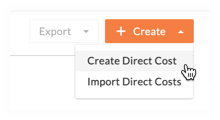
- En Información general, haga lo siguiente:
- Tipo
Seleccione Gasto, Factura o Nóminas en la lista desplegable. - Fecha
Elija la fecha que desee aplicar al coste directo desde el control de calendario. - Estado
Seleccione Borrador, Pendiente, Revisar y reenviar o Aprobado.
Nota: Si establece el coste directo en cualquier estado que no sea Borrador, el importe de la partida del coste directo se completa automáticamente como un valor en la columna "Coste directo" del presupuesto del proyecto. - Proveedor
Seleccione un proveedor de la lista desplegable.
Notas:- Las selecciones de esta lista proceden del directorio de empresa (y NO del directorio del proyecto).
- Este campo solo es necesario cuando se selecciona "Factura".
- Empleado
Seleccione el empleado que informó del coste directo. - Términos
Introduzca los términos para el vendedor. Puede seleccionar una de las opciones del menú desplegable o crear la suya propia introduciendo texto en el cuadro de texto Términos.
Nota: Este menú desplegable requiere un navegador web compatible. Consulte ¿Qué navegadores web son compatibles con Procore? - Descripción
Introduzca una descripción más detallada del coste directo. - Fecha de recepción
Introduzca la fecha en que se recibió el coste directo.
Nota: La fecha de recepción debe estar entre las fechas de inicio y finalización del período de facturación. - Fecha de pago
Introduzca la fecha en que se pagó el coste directo. - Adjuntos
Añada un archivo adjunto, como una copia digital de una factura o recibo del coste directo.
- Tipo
- Si desea añadir nuevas partidas para el coste directo, consulte los pasos a continuación.
Añadir partida a un coste directo
Mientras edita el coste directo al que desea añadir la partida, haga lo siguiente:
- Haga clic en Añadir línea.
- Complete la introducción de datos de la siguiente manera:
- Código de presupuesto
Seleccione un código de presupuesto de la lista o haga clic en Crear código de presupuesto para crear uno nuevo. Consulte ¿Qué es un código de presupuesto en la EDT de Procore? - Calcular automáticamente frente a Sobrescribir importe
Haga clic en el icono de la columna hasta que se active el método de cálculo que desee utilizar:- Si desea que Procore considere sus entradas de Cant., UM y Coste unitario para calcular automáticamente el "Importe", haga clic en la columna hasta que aparezca un icono de calculadora.
- Si desea sobrescribir manualmente el cálculo automático e introducir el importe, haga clic en la columna hasta que aparezca el icono con el signo de exclamación.
- Descripción
Introduzca una descripción para la partida. - Cant.
Introduzca la cantidad de unidades. - UM
Seleccione la Unidad de medida (UM) en la lista desplegable. Consulte ¿Qué unidades de medida están incluidas en la lista maestra de Procore? y Añadir una unidad de medida a la lista maestra de unidades de medida. - Coste unitario
Introduzca el coste unitario en el cuadro proporcionado. - Importe
El sistema calcula automáticamente el subtotal, según las entradas de Cant., UM y Coste unitario.
- Código de presupuesto
- Elija una de estas opciones:
- Guardar. Haga clic en este botón para guardar la partida.
- Guardar. Haga clic en este botón para guardar la partida y crear una nueva.
Nota
Después de cambiar el estado de un coste directo de Borrador a cualquier otro estado (es decir, Pendiente, Revisar y reenviar o Aprobado), Procore compara la división, el código de coste y el tipo de coste para el código de presupuesto del coste directo y actualiza estas herramientas de Procore según corresponda:
-
Herramienta Presupuesto
Añade el coste directo como partida en el presupuesto del proyecto. El coste directo "Importe" se muestra en la partida presupuestaria en la columna "Costes directos". Si el código de coste y el tipo de coste del código de presupuesto no están presupuestados, Procore resalta la partida en ROJO para que pueda añadirla al presupuesto. Consulte Añadir partida presupuestaria parcial. -
Herramienta Facturación
Añade el coste directo como partida en el desglose de partidas de la factura de promotor si la "Fecha de recepción" del coste directo está dentro del período de facturación de la factura de promotor. Consulte Crear facturas de propietario.Herramienta Contratos principales
Añade el coste directo como partida de la factura de promotor si la "Fecha de recepción" del coste directo está dentro del período de facturación de la factura de promotor. Consulte Crear facturas de propietario.

